WordPressでは機能の追加やセキュリティ改善の目的で定期的にバージョンアップが実施されます。
古いバージョンを使用しているとセキュリティ的にもよくないので、バージョンアップする方がいいのですが、場合によってはバージョンアップが原因でプラグインがうまく動作しなくなったり、サイトに不具合が起きてしまうことがあります。
新しいバージョンを使うことが推奨されていますが、とりあえずエラーをなくすためにバージョンを戻したい時は、「WP Downgrade Specific Core Version」というプラグインを使用するのが簡単でおすすめです。
「WP Downgrade Specific Core Version」の使い方
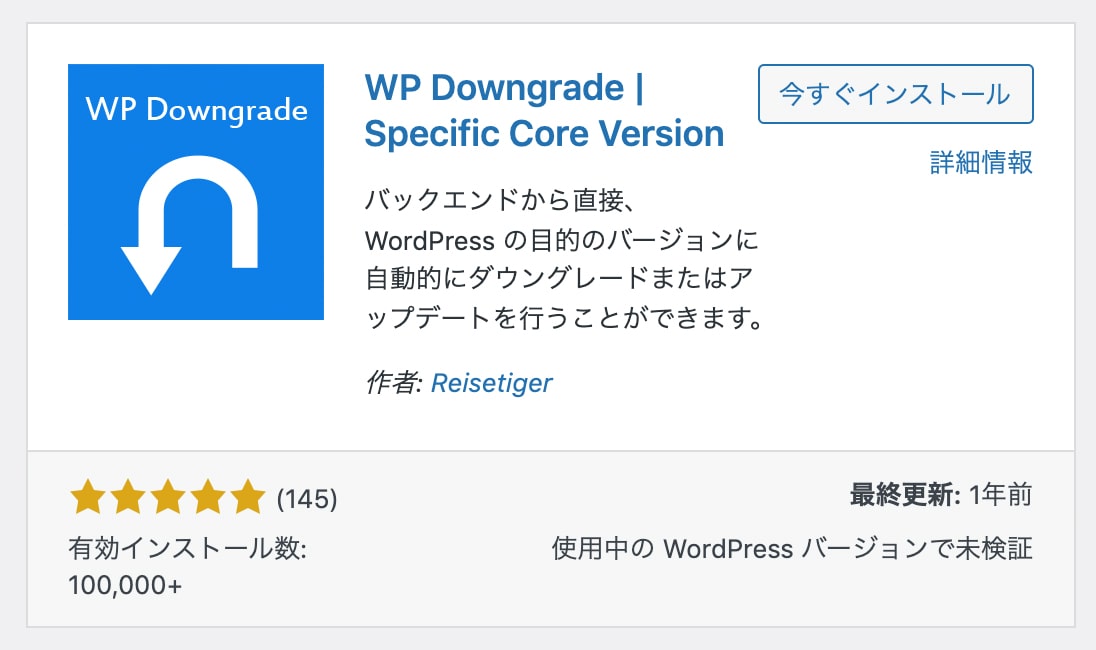
プラグイン「WP Downgrade Specific Core Version」をインストールして有効化すると、「設定」に「WP Downgrade」が表示されます。
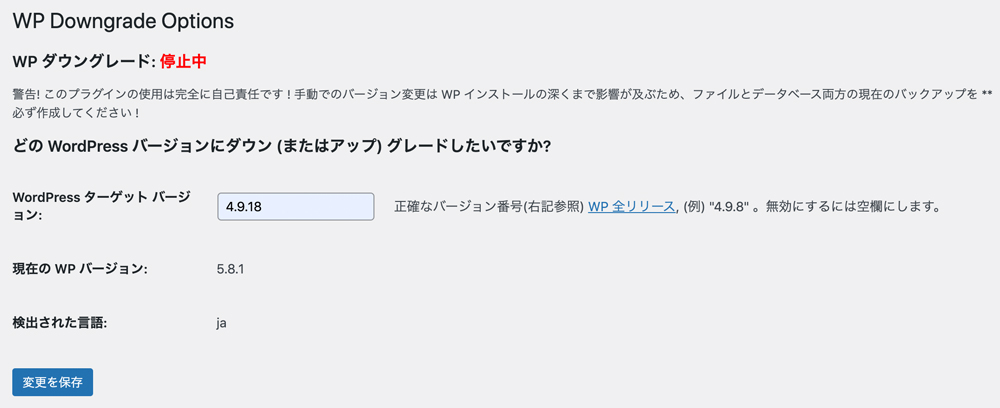
「WP Downgrade」の設定画面にて、「WordPress ターゲット バージョン:」にダウングレードしたいバージョンを入力して、「変更を保存」をクリックします。
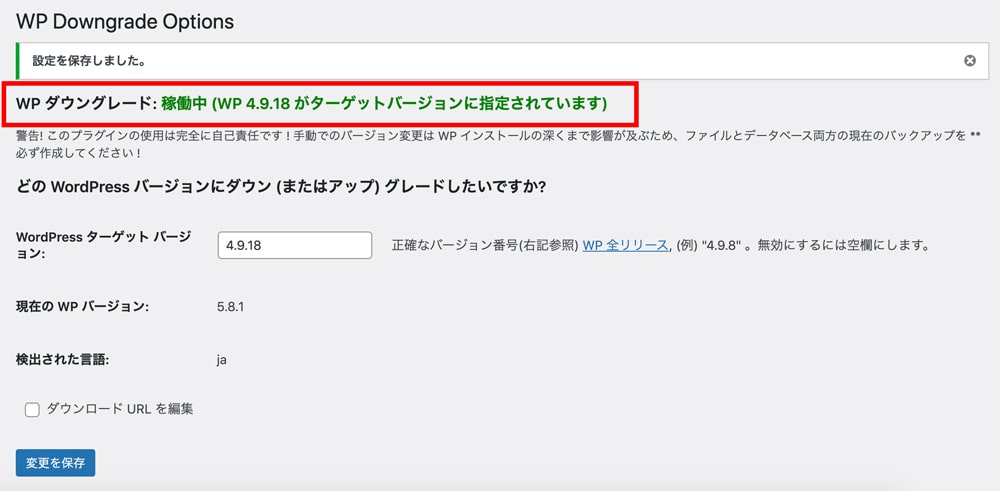
すると「WP ダウングレード: 稼働中 (WP 4.9.18 がターゲットバージョンに指定されています)」と表示されます。
これだけではまだダウングレードできていないので、「ダッシュボード」→「更新」をクリックします。
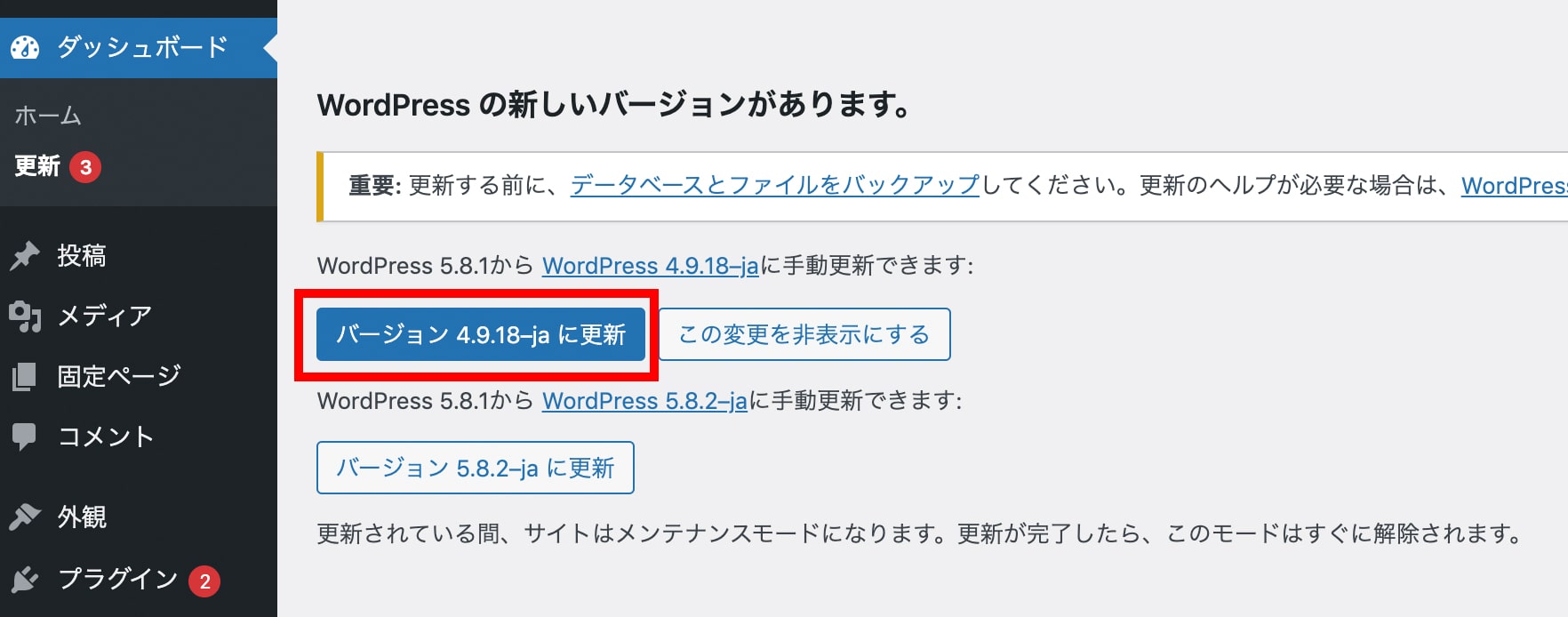
「WP Downgrade」で設定したバージョンの更新ボタンが表示されているのでクリックします。画像の例では「バージョン 4.9.18-ja に更新」の部分です。
「データベースの更新が必要です」と表示されるので「Wordpress データベースを更新」をクリックしてください。
さらに「WordPress のデータベースの更新に成功しました !」と表示されるので「次へ」をクリックすれば、ダウングレードは完了です。
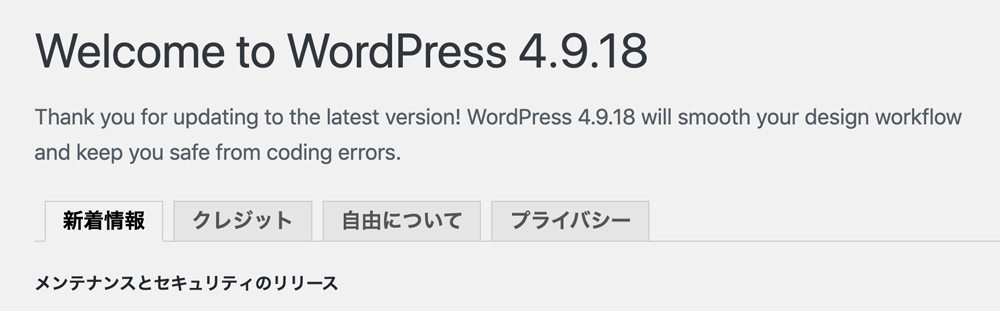
まとめ
「WP Downgrade Specific Core Version」ならダウングレードしたいバージョンを設定し、そのバージョンに更新するだけで、簡単にバージョンを変更することができます。
WordPressのバージョンを下げる方法は、変更したいバージョンのWordPressを公式サイトのアーカイブからダウンロードしてきて、手動で必要なファイルをアップして変更することも可能ですが、プラグインを使えば、WordPressの管理画面を扱えるぐらいの知識があれば行えるのでおすすめです。
WordPressを始めるならエックスサーバーがおすすめ
WordPressでブログやアフィリエイトを始めたい、良いレンタルサーバーに乗り換えたいという方にはエックスサーバーがおすすめです。
その理由は以下の通り。
- 国内シェアNo.1のレンタルサーバー
- サポートの品質が高い
- 表示速度・処理速度が速い
WordPressが学べるおすすめのスクール
WordPress関連の本もありますし、ネット上にはたくさんの情報がありますが、短期間でWordPressも含めたWeb制作のスキルを身につけたい方にはプログラミングスクールがおすすめです。
TechAcademy
- WordPressのサイト制作の流れが理解できる
- WordPressでオリジナルサイトが作れるようになる
- プラグインやカスタムフィールドを学べる
- オンラインで完結
- 講師・メンターが現役エンジニア
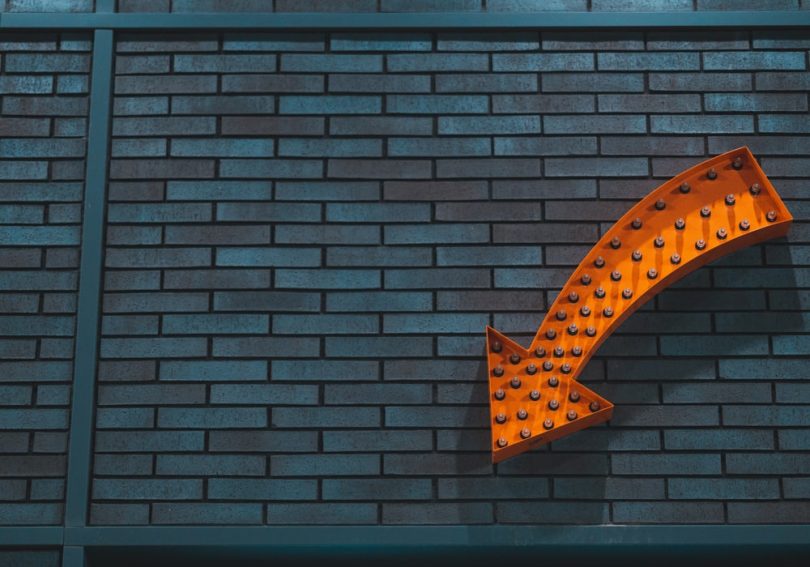
Leave a Comment